
Mikrofon headset Razer ManO’War Anda berhenti bekerja tanpa alasan? Yah, itu cukup menyebalkan - terutama saat Anda tenggelam dalam video game multipemain dan tiba-tiba, mikrofon menolak untuk mengirimkan suara Anda atau mengeluarkan suara. Untungnya, Anda bukan satu-satunya di sini karena banyak pengguna yang tidak puas melaporkan masalah yang sama.
5 perbaikan untuk mikrofon Razer ManO’War tidak berfungsi
Jadi mungkinkah menyelesaikan masalah ini? Tentu, selama mic Anda tidak rusak. Berikut ini 5 perbaikan yang terbukti berguna dalam banyak situasi. Anda dapat mencobanya secara selektif, atau Anda dapat mencobanya satu per satu; lanjutkan saja ke bawah daftar sampai Anda menemukan yang mana yang berhasil.
Perbaikan 1: Periksa pengaturan Suara Anda
Perbaiki 2: Ubah pengaturan Privasi
Fix 3: Instal ulang Razer Synapse
Perbaiki 4: Perbarui driver perangkat Anda
Perbaiki 5: Periksa kerusakan perangkat keras
Perbaikan 1: Periksa pengaturan Suara Anda
Biasanya Windows akan mengidentifikasi headset yang terpasang sebagai perangkat pemutaran / perekaman default, tetapi itu tidak selalu terjadi. Untuk melihat apakah ada yang salah dengan pengaturan untuk Razer ManO’War Anda, lakukan prosedur berikut:
1) Klik ikon speaker  di area notifikasi bilah tugas Anda. Lalu klik Suara .
di area notifikasi bilah tugas Anda. Lalu klik Suara .
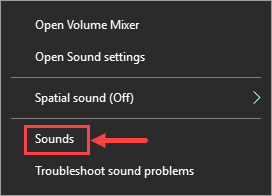
2) Pergi ke Rekaman tab, klik kanan area kosong di dalam daftar tampilan perangkat, lalu centang Tampilkan Perangkat yang Dinonaktifkan untuk memastikan headset Anda muncul.
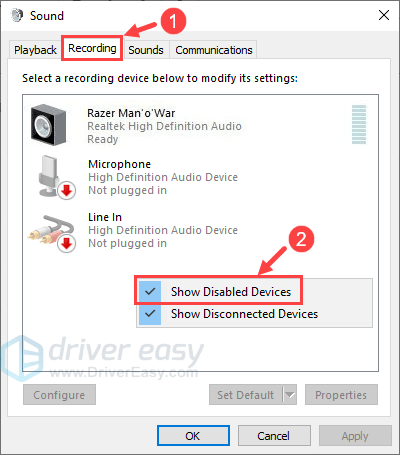
3) Klik untuk menyorot Razer ManO’War , lalu klik Setel Default> Perangkat Default .
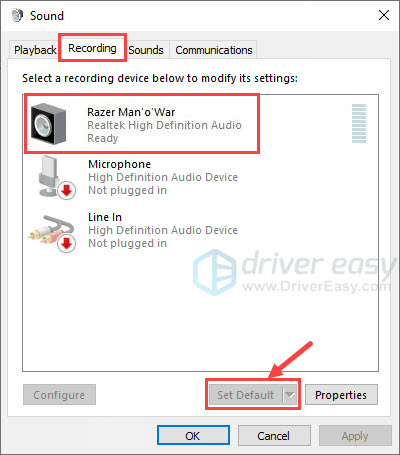 Anda juga bisa mengklik kanan Razer ManO’War dan periksa apakah itu dinonaktifkan. Jika ya, pilih Memungkinkan agar mikrofon Anda berfungsi.
Anda juga bisa mengklik kanan Razer ManO’War dan periksa apakah itu dinonaktifkan. Jika ya, pilih Memungkinkan agar mikrofon Anda berfungsi.4) Klik kanan Razer ManO’War dan pilih Properti .
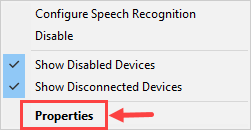
Di Level tab, lihat apakah mikrofon Anda dibisukan. Dalam kasus ini (seperti yang ditunjukkan pada gambar berikut), klik ikon speaker kecil untuk membunyikan mikrofon Anda. Setelah selesai, klik baik .
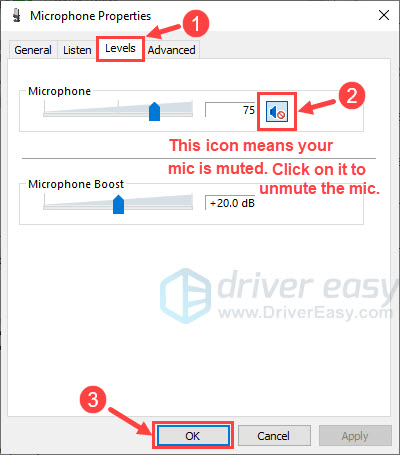
5) Klik baik untuk menyimpan semua perubahan.
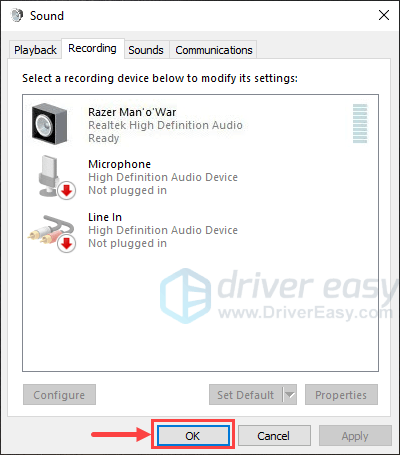
Sekarang periksa untuk melihat apakah mikrofon Razer ManO’War Anda berfungsi dengan baik. Jika tidak, lanjutkan ke Perbaiki 2 , di bawah.
Perbaiki 2: Ubah pengaturan Privasi
Ada kemungkinan bahwa pengaturan privasi Anda yang terkait dengan mikrofon telah disetel ulang setelah Pembaruan Windows atau peristiwa sistem lainnya. Jika demikian, beberapa program (misalnya video game) mungkin dilarang untuk mengakses mikrofon Anda. Berikut cara memeriksa dan mengubah setelan ini:
1) Di keyboard Anda, tekan Tombol logo Windows dan saya pada saat yang sama untuk menjalankan Pengaturan jendela. Lalu, pilih Pribadi .
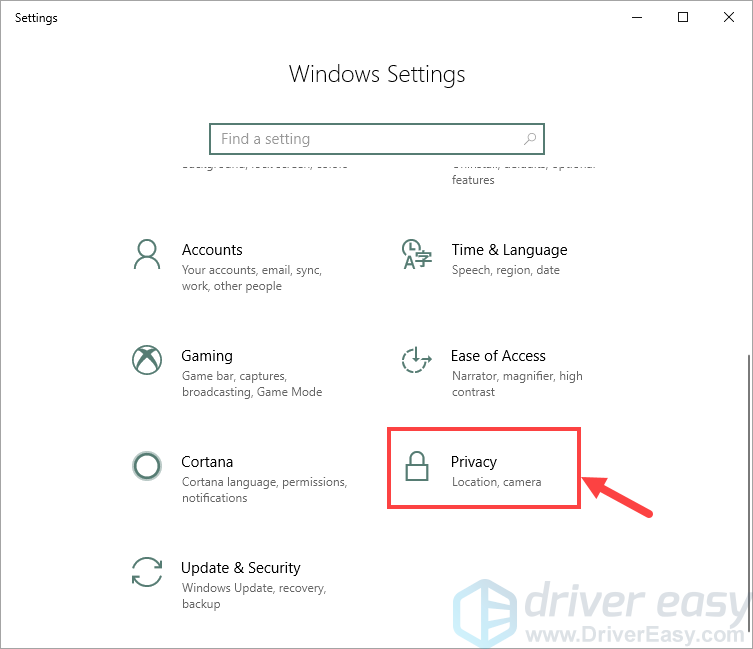
2) Di Mikropon tab, di panel hasil, klik Perubahan untuk melihat jika Akses mikrofon untuk perangkat ini diaktifkan. Jika tidak, pastikan Anda mengaktifkannya.
Tepat di bawah Anda akan melihat tombol lain untuk Izinkan aplikasi mengakses mikrofon Anda . Juga ingat untuk menyalakannya.
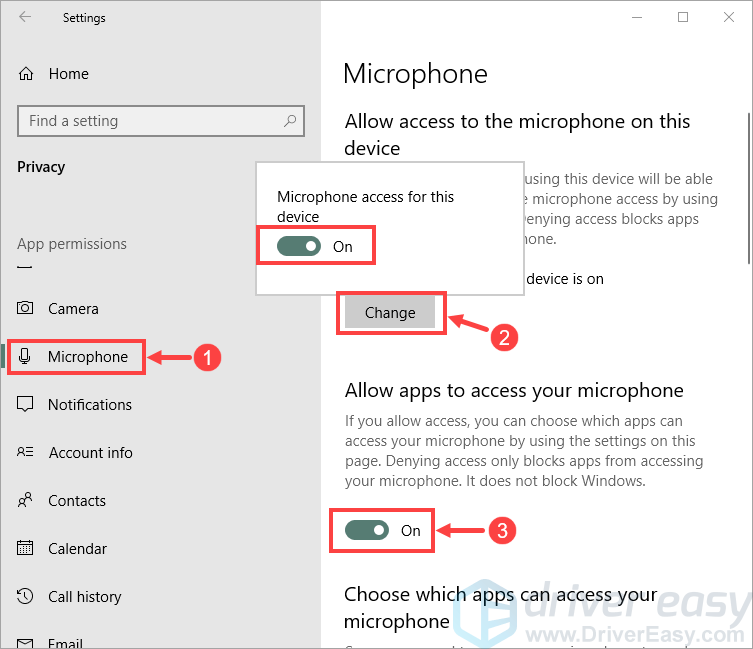
3) Gulir ke bawah dan menuju ke bagian Pilih aplikasi mana yang dapat mengakses mikrofon Anda . Pastikan Anda aktifkan aplikasi tempat Anda ingin menggunakan mikrofon.
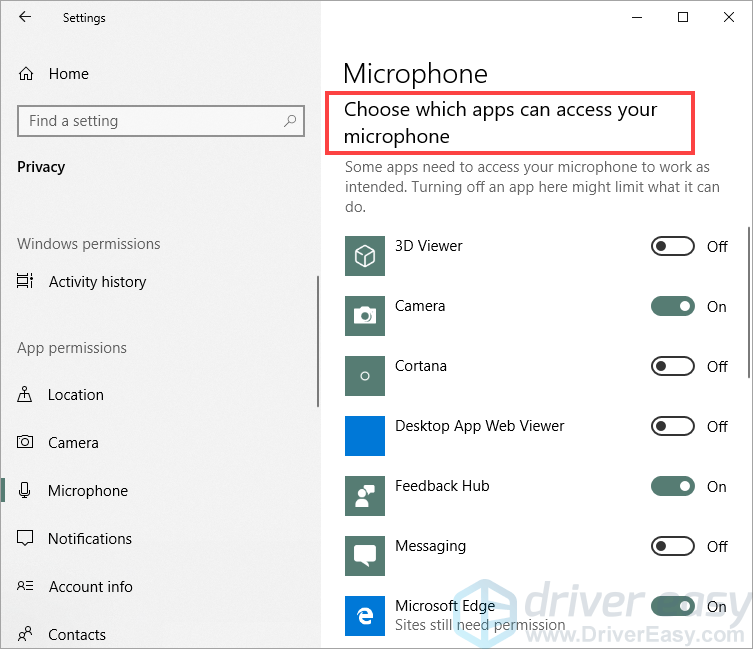
Jika perbaikan ini tidak membantu, coba perbaikan berikutnya.
Fix 3: Instal ulang Razer Synapse
Razer Synapse adalah perangkat lunak konfigurasi yang dikembangkan oleh Razer untuk membantu Anda mengontrol periferal Razer dengan lebih baik. Untuk mengetahui lebih lanjut tentang fitur-fiturnya, silakan merujuk ke pengantar resmi dari Razer Synapse.
Kedengarannya bodoh, menginstal ulang Razer Synapse akan menghasilkan keajaiban dalam beberapa kasus (terutama setelah Anda memperbarui sistem operasi Anda ke Windows 10). Jika Anda belum pernah menggunakan aplikasi ini, coba instal di komputer Anda, lalu uji mikrofon.
1) Jika Anda sudah menginstal Razer Synapse, silakan uninstall itu dulu.
2) Pergi ke Pusat layanan dari Razer. Dibawah Pilih produk , klik Headset & Audio .
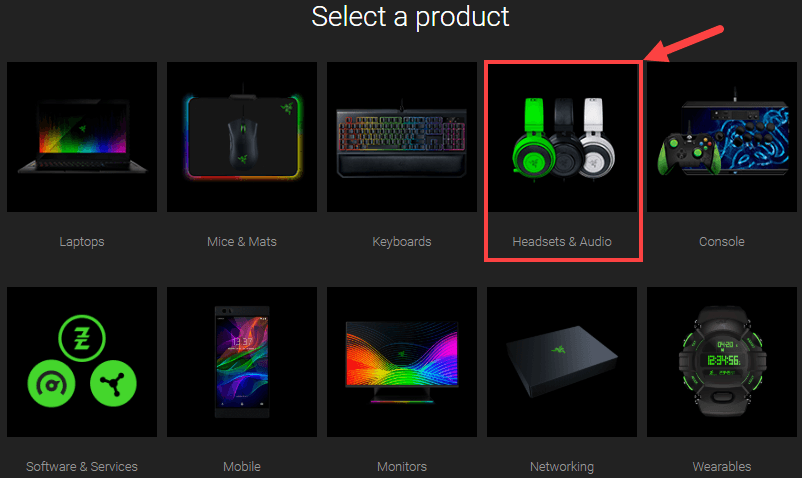
3) Di halaman berikutnya, gulir ke bawah dan pilih Razer ManO’War .
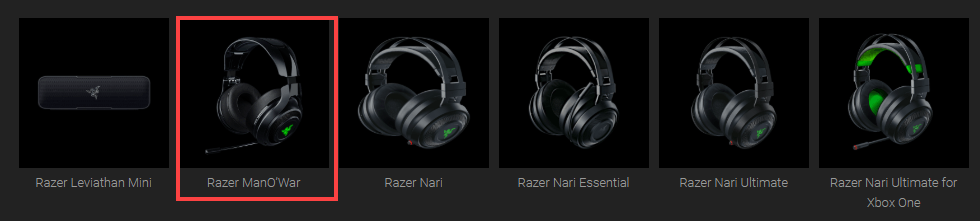
4) Klik Lihat perangkat lunak, driver dan pembaruan untuk diunduh> .
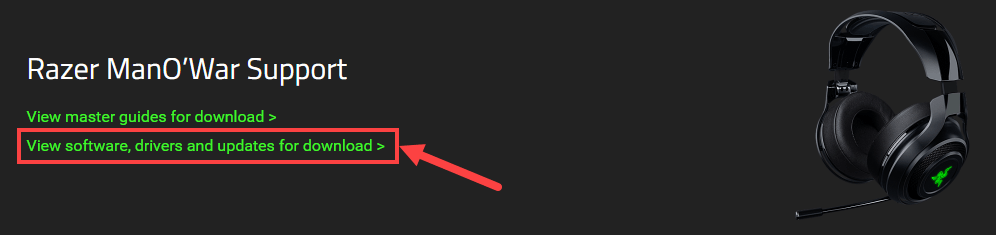
5) Temukan yang kompatibel dengan sistem operasi Anda, dan klik Unduh .
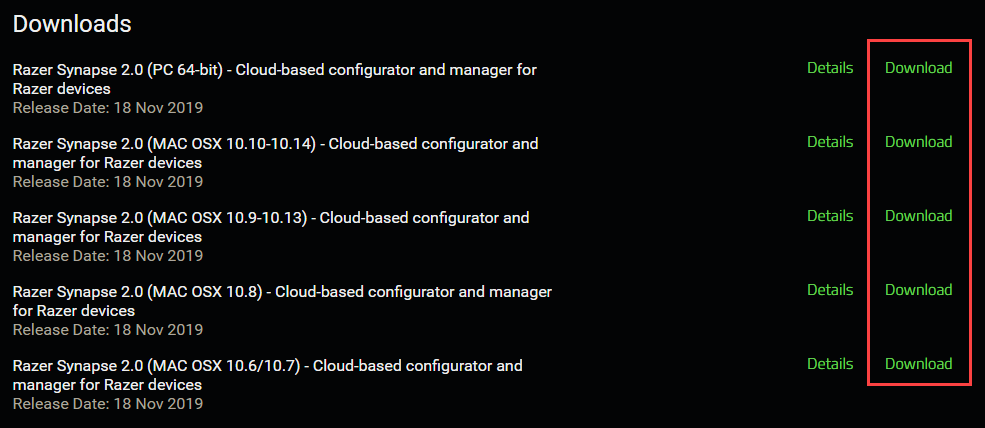
Setelah mengunduh file yang benar, instal di PC Anda. Kemudian, luncurkan Razer Synapse dan konfigurasikan pengaturan untuk mikrofon Razer ManO’War Anda. Periksa untuk melihat apakah mikrofon Anda telah kembali normal; jika belum, silakan coba perbaikan berikutnya.
Perbaiki 4: Perbarui driver perangkat Anda
Terkadang driver perangkat yang kedaluwarsa atau rusak (misalnya, driver audio, driver CPU) dapat menimbulkan masalah mic-not-working. Alasannya sulit dijelaskan, tetapi kemungkinan mikrofon Razer ManO’War Anda mungkin kacau dengan drivernya atau komponen perangkat keras lainnya. Jika Anda tidak yakin apakah semua driver perangkat Anda sudah yang terbaru, Anda harus memeriksanya.
Anda dapat melakukan ini di Windows Device Manager, satu perangkat dalam satu waktu. Namun ini membutuhkan banyak waktu dan kesabaran, dan jika salah satu driver Anda ternyata sudah usang, Anda harus memperbaruinya secara manual, yang sulit dan berisiko. Jika Anda tidak punya waktu, kesabaran, atau keterampilan komputer untuk memperbarui driver perangkat Anda secara manual, Anda dapat melakukannya secara otomatis dengan Sopir Mudah .
Driver Easy akan secara otomatis mengenali sistem Anda dan mencari driver yang tepat untuk itu. Anda tidak perlu tahu persis sistem apa yang dijalankan komputer Anda, Anda tidak perlu mengambil risiko mengunduh dan memasang driver yang salah, dan Anda tidak perlu khawatir tentang membuat kesalahan saat memasang. Driver Easy menangani semuanya.
Anda dapat memperbarui driver Anda secara otomatis dengan Driver Easy versi GRATIS atau Pro. Tetapi dengan versi Pro hanya membutuhkan 2 klik:
1) Unduh dan instal Driver Easy.
2) Jalankan Driver Easy dan klik Memindai sekarang tombol. Driver Easy kemudian akan memindai komputer Anda dan mendeteksi driver yang bermasalah.
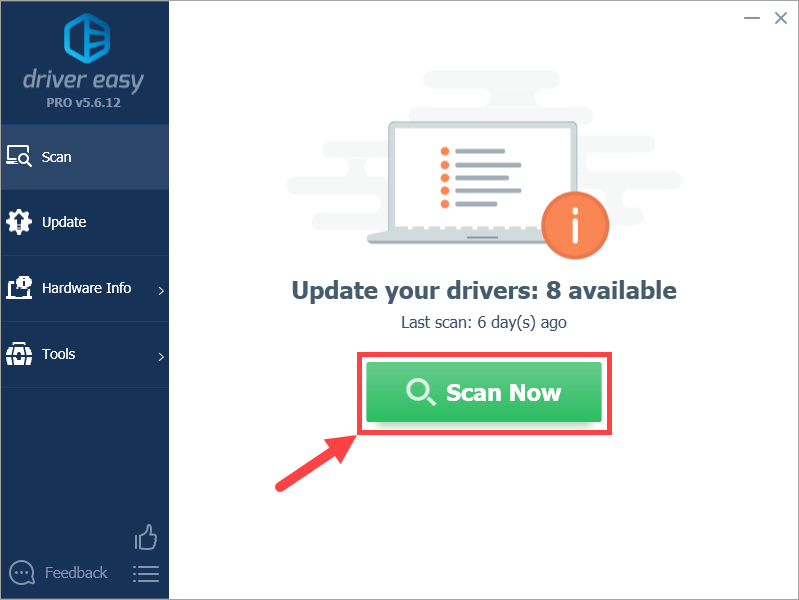
3) Klik Perbarui Semua untuk secara otomatis mengunduh dan menginstal versi yang benar dari semua driver yang hilang atau kedaluwarsa di sistem Anda (ini membutuhkan file Versi Pro - Anda akan diminta untuk meningkatkan saat Anda mengeklik Perbarui Semua). Atau jika Anda hanya ingin memperbarui driver audio Anda untuk saat ini, cukup klik Memperbarui tombol di sebelahnya.
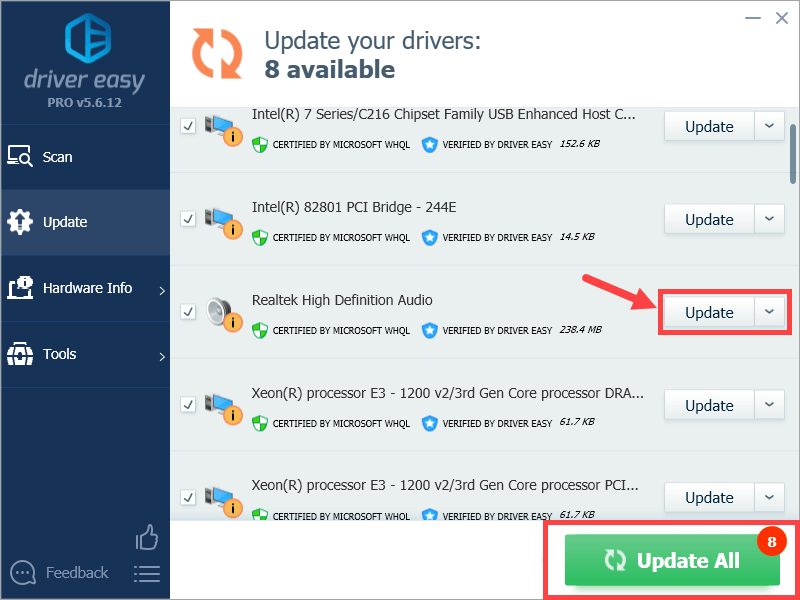
catatan: Anda dapat melakukannya secara gratis jika Anda mau, tetapi sebagian manual.
Jika Anda mengalami masalah dalam menggunakan Driver Easy untuk memperbarui driver Anda, silakan kirim email kepada kami di support@drivereasy.com . Kami selalu siap membantu.Perbaiki 5: Periksa kerusakan perangkat keras
Jika tidak ada perbaikan di atas yang berhasil, Anda harus melakukan pemeriksaan dasar dan mencari tahu apakah mikrofon Razer ManO’War Anda gagal. Berikut sesuatu yang mungkin perlu Anda lakukan:
- Colokkan headset Anda ke port lain, lalu uji apakah mikrofon terus berhenti berfungsi;
- Jika Anda memiliki lebih dari satu komputer, coba gunakan mikrofon di komputer lain dan lihat apakah itu berfungsi dengan baik;
- Pastikan Anda tidak menggunakan Razer ManO’War dengan Perangkat berkemampuan USB3.0 pada saat yang sama (jika Anda harus menggunakannya secara bersamaan, jangan letakkan di dekat satu sama lain);
- Jika komputer Anda memiliki jack audio dan jack mikrofon, Anda mungkin perlu menggunakan Adaptor pembagi Audio / Mic (Anda dapat mencarinya di Amazon atau toko online lainnya) agar mikrofon Anda berfungsi.
Jika, setelah mengambil semua langkah ini mikrofon Anda tetap tidak berfungsi, Anda mungkin harus menghubungi Razer untuk bantuan lebih lanjut atau pergi ke bengkel.
Ini dia - 5 perbaikan untuk mikrofon Razer ManO’War tidak berfungsi! Semoga artikel ini membantu Anda menyelesaikan masalah Anda. Jika Anda memiliki pertanyaan atau ide tindak lanjut, silakan tinggalkan komentar di bawah. Terima kasih telah membaca 😉





![[ASK] Widget Windows 11 Tidak Berfungsi](https://letmeknow.ch/img/knowledge/15/windows-11-widgets-not-working.jpg)
